Annuncio pubblicitario
 Esistono molti modi per ingannare gli Appunti di Windows. Alcuni dei più comuni ruotano attorno all'idea di estendere gli Appunti in modo che possa contenere numerose cose diverse da incollare. Abbiamo già pubblicato un articolo su alcuni dei migliori gestori di appunti I 3 migliori gestori di appunti per WindowsGli Appunti di Windows possono contenere solo un singolo elemento, quindi ogni volta che copi qualcos'altro, l'elemento precedente verrà scartato. Se non intendevi perdere ciò che avevi copiato in precedenza, questo può essere ... Leggi di più , quindi se questo ti interessa, dai un'occhiata a quelli.
Esistono molti modi per ingannare gli Appunti di Windows. Alcuni dei più comuni ruotano attorno all'idea di estendere gli Appunti in modo che possa contenere numerose cose diverse da incollare. Abbiamo già pubblicato un articolo su alcuni dei migliori gestori di appunti I 3 migliori gestori di appunti per WindowsGli Appunti di Windows possono contenere solo un singolo elemento, quindi ogni volta che copi qualcos'altro, l'elemento precedente verrà scartato. Se non intendevi perdere ciò che avevi copiato in precedenza, questo può essere ... Leggi di più , quindi se questo ti interessa, dai un'occhiata a quelli.
Con l'idea generale di estendere gli appunti come punto focale della maggior parte dei software di copia e incolla, c'è ancora molto spazio per la creatività. Fortunatamente per te e per me, gli sviluppatori indipendenti pubblicano idee uniche ogni giorno, molti dei loro software gratuitamente.
In questo post, esaminiamo due diversi gestori di appunti gratuiti e facili da usare di Starpunch, che si allontanano dalla norma.
PasteAsFile è un piccolo strumento che ti permetterà di creare file di appunti istantanei usando Windows Explorer.
Utilizzando Windows 7, puoi semplicemente fare clic con il pulsante destro del mouse sull'area del desktop o su una cartella in una finestra di Windows Explorer. Dovresti vedere l'opzione PasteAsFile nel menu contestuale.
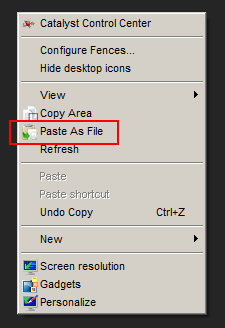
Facendo clic su questa opzione, potrai incollare il contenuto degli Appunti, sia esso testo o un'immagine, come un file nella cartella corrente in cui ti trovi (o in qualsiasi altra posizione). Questo è un ottimo modo per creare piccoli promemoria per te, tra le altre cose.
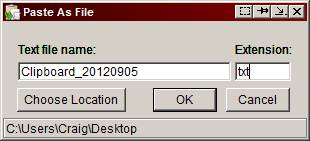
PasteAsFile supporta JPG, PCX, PNG, BMP, TGA, GIF e TIF. Il testo verrà incollato come file TXT. Combina PasteAsFile con un uso intelligente e ci sono molti modi in cui puoi utilizzare la funzione in modo efficace. Funziona benissimo in una cartella Dropbox e abbinato a un software che ti permetterà di visualizzare in batch i file TXT, può essere un'ottima risorsa per la raccolta di note e scrap.
Il supporto RTF è pianificato nelle versioni future ed è già stato rilasciato ed estratto per miglioramenti una volta. Cerca quello in futuro.
CopyArea
CopyArea è uno strumento autonomo che funziona perfettamente insieme a PasteAsFile. Se hai mai usato Gyazo, l'utilizzo di CopyArea dovrebbe essere molto simile. CopyArea fondamentalmente ti consente di selezionare un'area del desktop trascinando il cursore e puoi aggiungere immediatamente l'area selezionata negli appunti.
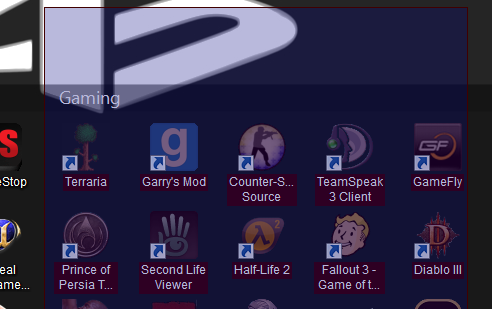
CopyArea è un modo per acquisire schermate localmente e salvarle automaticamente per incollarle come preferisci. Metti questo insieme al citato PasteAsFile e puoi immediatamente fare uno screenshot, salvarlo negli appunti e incollarlo in un file. Questi due strumenti funzionano davvero bene insieme.
Senza PasteAsFile, puoi semplicemente utilizzare CopyArea per creare e quindi caricare manualmente acquisizioni dello schermo. Sebbene ci siano alternative migliori quando si tratta di catturare schermate e renderle immediatamente e condivisibili, CopyArea serve un nicchia che è per lo più asciutta ed è bello vedere qualcuno adottare l'approccio unico di salvare l'immagine negli appunti piuttosto che nella nube.
Quale di questi due strumenti è il tuo preferito con cui giocare? Quali sono alcuni modi intelligenti che usi per ognuno di essi? Facci sapere nella sezione commenti!
Craig è un imprenditore web, affiliato di marketing e blogger dalla Florida. Puoi trovare cose più interessanti e rimanere in contatto con lui su Facebook.
